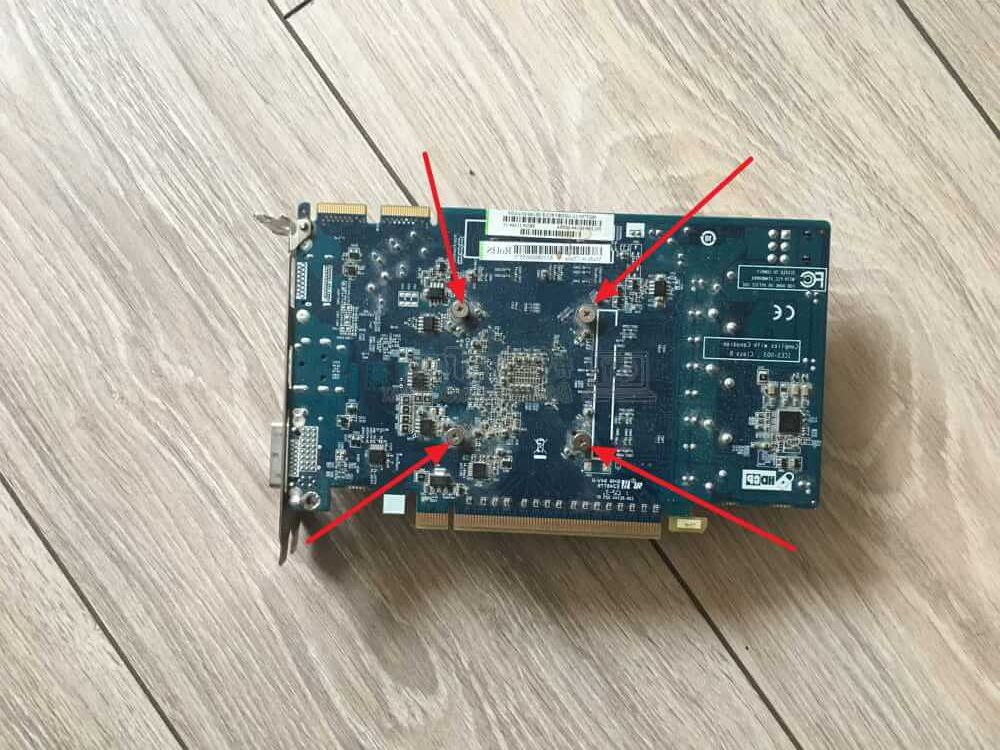Как заменить термопасту на видеокарте

Оглавление: 1. Когда необходимо менять термопасту на видеокарте 2. Как заменить термопасту на видеокарте 3. Симптомы неправильной замены термопасты видеокарты
Когда необходимо менять термопасту на видеокарте
Рекомендуем прочитать: Как часто менять термопасту
Есть список симптомов, который явно указывает на наличие проблем с видеокартой. Зачастую проблема именно в перегреве. Вот эти симптомы:
- Изображение на компьютере самопроизвольно пропадает;
- Изображение выводится с “артефактами” — битыми полосами, неисправной работы пикселей и так далее;
- Компьютер сам по себе перезагружается или выключается;
- Компьютер “намертво” зависает при производительных задачах, например, в играх.
Самый верный способ убедиться, что причиной проблемы является перегрев видеокарты, это использовать любую программную утилиту, способную определить температуру чипа видеокарты. Напомним, что в производительных играх нормальной температурой видеокарты можно считать 70-75 градусов по Цельсию. Если карта греется сильнее, велика вероятность, что происходит перегрев.
Как заменить термопасту на видеокарте
Менять термопасту на видеокарте немного сложнее, чем на процессоре. Здесь нужно еще более аккуратно выполнять работы, чтобы не повредить компоненты графического ускорителя.
Первым делом демонтируйте видеокарту из корпуса компьютера. Отключите ее от питания и охлаждения.
Далее нужно очистить видеокарту от скопившейся пыли, насколько это возможно.
Следующий шаг — демонтаж кулера и радиатора. В зависимости от модели видеокарты, демонтаж может отличаться. Осмотрите внимательно плату на предмет наличия болтов, которые можно открутить. После этого начните их откручивать перекрестно, чтобы не создавать избыточное давление на чип.
Открутив болты, снимите кулер, если он снимается отдельно, после чего демонтируйте и радиатор. В некоторых случаях после раскручивания болтов изначально снимается радиатор с кулером, а после кулер можно открутить для его более детальной чистки.
Далее очистите от старой пасты чип видеокарты. А также очистите высвободившуюся зону платы от скопившейся пыли.
После этого остается нанести на чип тонким слоем термопасту и собрать карту обратно.
Симптомы неправильной замены термопасты видеокарты
У пользователей, которые впервые меняют термопасту видеокарты, могут возникнуть различного рода проблемы после ее подключения. В основном, можно выделить две группы неисправностей, возникающих в подобной ситуации:
- Компьютер не включается (или изображение на экране не появляется). Нужно проверить правильно ли была подключена видеокарта. Лучше до начала работ сфотографировать подключение проводов к видеокарте или другим способом зафиксировать этот момент. Также убедитесь, что на компоненты компьютера (например, на оперативную память) не налипла пыль, поднявшаяся при разборе;
- Видеокарта сильно греется. Вероятнее всего, причина кроется в неправильном нанесении термопасты на чип. Возможно, нанесенный слой был слишком толстый, либо на термопасту попала пыль, волосы и т.д., что может препятствовать охлаждению чипа. Еще одна возможная причина — плохо прижатый к чипу радиатор. Убедитесь. что он хорошо закреплен, и если это не помогло, то повторно замените термопасту, сделав слой тоньше.